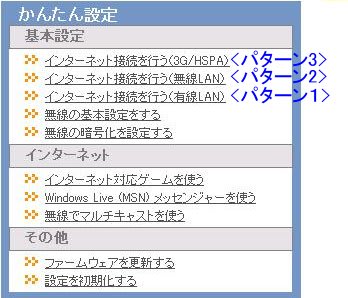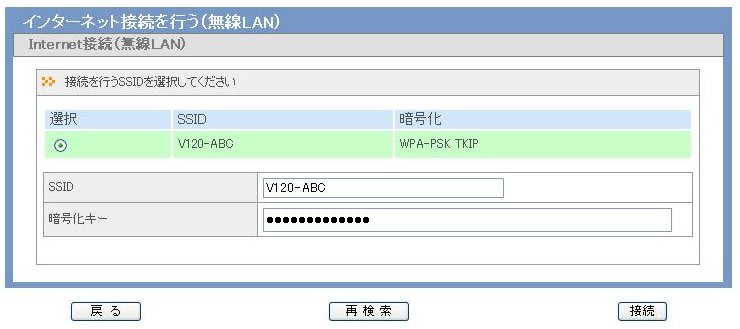前回は家庭内で「光LINK」を使うときの設定方法を説明してみたが、今回は外出したときに3G回線を利用するための設定を見てみよう。
◆パターン3(3G回線利用)
1.設定編-1で説明したように「光LINK」と設定用パソコンを接続し、設定画面を表示しておきます。
2.下の図のように「インターネット接続を行う(3G/HSPA)」をクリックする。
すると下の図のような「3G/HSPAモデム検出」が表示される
Internet接続に3G/HSPAを利用するにチェックを入れ、キャリア選択は「イー・モバイル」を選択(SIMフリー版は現在イー・モバイルしか正式にサポートされていない)、接続方式を「イー・モバイル ポストペイド(月額利用料定額)」を選択、残りの項目はそのままで「次へ」をクリック。
3.設定内容を確認し、「接続テストを行う」をクリック
4.接続テストが開始され、良好であれば以下のように表示されます
5. 「設定完了」をクリックして終了です。
以上、今回はPWR-100FというSIMフリー版なのでイー・モバイルを設定しましたが、当然ドコモでも設定できました。
上の図のように、キャリア選択を「その他 携帯事業者」にし、moperaのAPN名とmoperaのユーザID、パスワードを入力すれば接続できました。しかし、現在「定額データプラン」対応のAPN接続で、端末固有情報であるIMEIをチェックしなくなったので接続できたのですが、いつまたチェックするとも限りませんので、SIMフリー版でドコモが必ず利用できると言い切れないわけです。
ドコモに比べ、イー・モバイルの方がmoperaのようなプロバイダ契約もいらない分、料金も低いです。エリアも私の行動範囲では十分接続してくれているので満足しています。